Photoshop CC中文版制作雪景照片效果前后对比图:
★使用“通道混合器”调整图像
★使用“亮度/对比度”调整图像
★使用“锐化”命令调整图像
1.Photoshop CC中文版执行【文件】/【打开】命令(Ctrl +O ) ,弹出“打开”对话框,选择需要的素材图像,单击“打开”按钮打开图像。
2.Photoshop CC中文版单击“图层”面板中的创建新的填充或调整图层按钮![]() ,在弹出的下拉菜单中选择“通道混合器”选项,在“调整”面板中设置参数,如图所示。
,在弹出的下拉菜单中选择“通道混合器”选项,在“调整”面板中设置参数,如图所示。
3.设置完毕后,得到的图像效果如图所示。
4.Photoshop CC中文版选择“通道混合器”调整图层的蒙版缩览图,将前景色设置为黑色;选择工具箱中的画笔工具![]() ,在图像中人物处进行涂抹,得到的图像效果如图所示。
,在图像中人物处进行涂抹,得到的图像效果如图所示。
5.单击“图层”面板中的创建新的填充或调整图层按钮![]() ,在弹出的下拉菜单中选择“亮度/对比度”选项,在“调整”面板中设置参数,如图所示。
,在弹出的下拉菜单中选择“亮度/对比度”选项,在“调整”面板中设置参数,如图所示。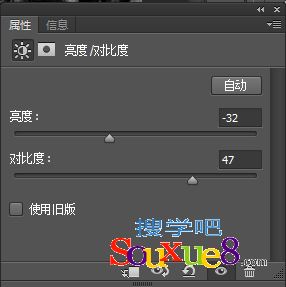
6.设置完毕后,Photoshop CC中文版得到的图像效果如图所示。
7.盖印可见图层,执行【滤镜】/【锐化】/【USM锐化】命令,在弹出的“USM锐化”对话框中设置参数,如图所示。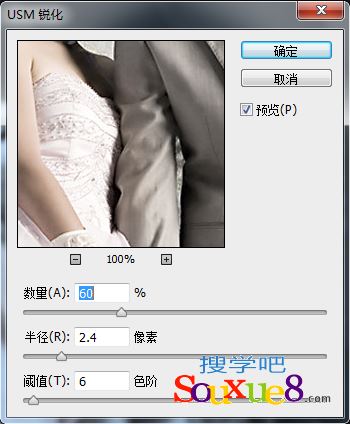
8.设置完毕后,得到的图像效果如图所示。
